De nombreuses personnes qui restent à l'écart de Windows 8 et 8.1 le font en partie parce qu'elles n'aiment pas du tout interagir avec l'interface utilisateur Metro en mosaïque, pendant un certain temps. Sa présence est une raison importante pour laquelle aucun des deux n’a décollé auprès des consommateurs. Après tout, sa base d’utilisateurs reste bien inférieure à celle de Windows XP, malgré le fait que celle-ci ait considérablement diminué et qu’elle ne soit plus prise en charge par Microsoft.
Heureusement, dans Windows 8.1, il existe un moyen de démarrer directement sur le bureau classique lorsque vous allumez votre PC. Cela vous évite d'avoir à appuyer sur la touche Windows de votre clavier ou à cliquer sur la vignette du bureau dans Metro pour ce faire.
Vidéos recommandées
Le processus est simple, mais pas évident, c'est pourquoi dans cet article, nous allons vous montrer comment y parvenir en quelques étapes rapides.
En rapport
- Comment désactiver VBS dans Windows 11 pour améliorer les jeux
- Comment partager une imprimante sous Windows
- Comment réinitialiser les paramètres d'usine de Windows 10 ou Windows 11
Comment démarrer directement sur le bureau sous Windows 8.1
Étape 1. Dans l’interface utilisateur moderne, tapez « barre des tâches ». Cliquez sur le résultat intitulé « Barre des tâches et navigation ». Il devrait être le premier à apparaître dans la liste en partant du haut.
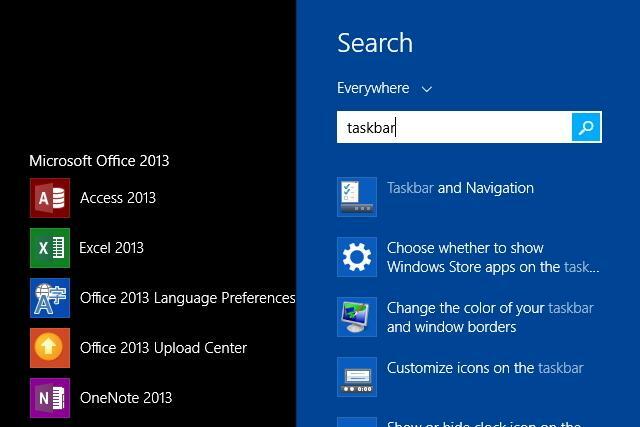
Étape 2. Cliquez sur l'onglet « Navigation » dans le menu « Barre des tâches et propriétés de navigation ».
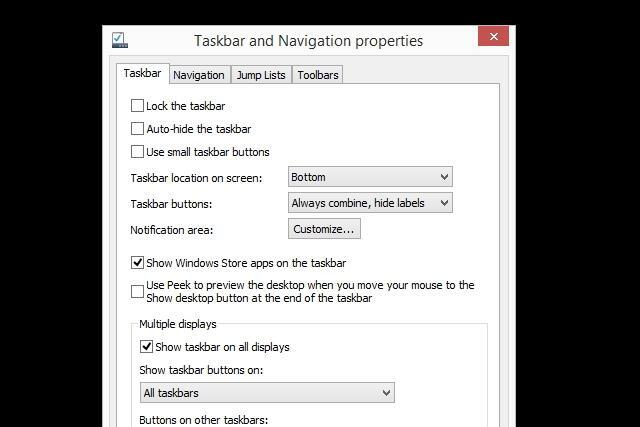
Étape 3. Dans la section intitulée « Écran de démarrage », cochez les cases intitulées « Lorsque je me connecte ou ferme toutes les applications sur un écran, accédez au bureau au lieu de démarrer » et « Afficher l'arrière-plan de mon bureau au démarrage ».
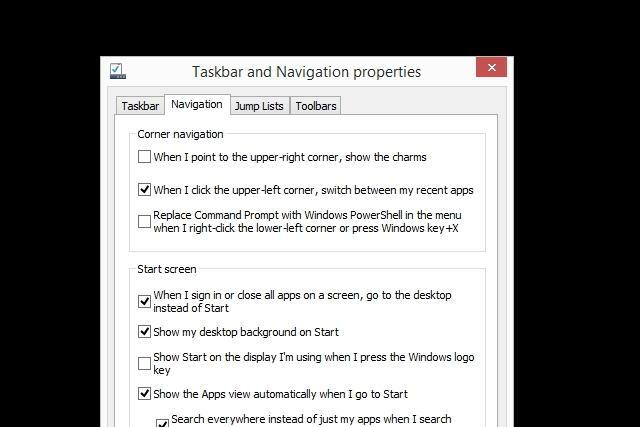
Étape 4. Cliquez sur « Appliquer » et « OK ».

Étape 5. Redémarrez votre PC à titre de test. Lorsque Windows redémarre, il devrait vous transférer dans l'interface utilisateur de bureau classique, au lieu de l'interface utilisateur Metro en mosaïque. Vous avez terminé!
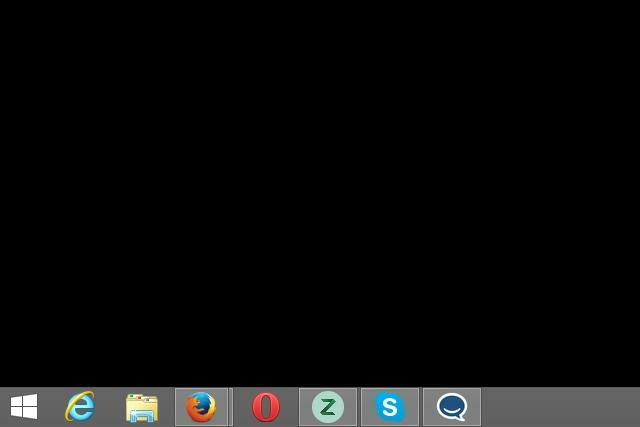
Recommandations des rédacteurs
- Classement des 12 versions de Windows, de la pire à la meilleure
- Problèmes courants de Windows 11 et comment les résoudre
- Comment définir une imprimante par défaut sur Windows ou Mac
- 5 paramètres Windows 11 à modifier dès maintenant
- Comment faire une capture d'écran sous Windows 11
Améliorez votre style de vieDigital Trends aide les lecteurs à garder un œil sur le monde en évolution rapide de la technologie avec toutes les dernières nouvelles, des critiques de produits amusantes, des éditoriaux perspicaces et des aperçus uniques.




